Façons faciles d'ajouter une chanson en tant que sonnerie à l'iPhone
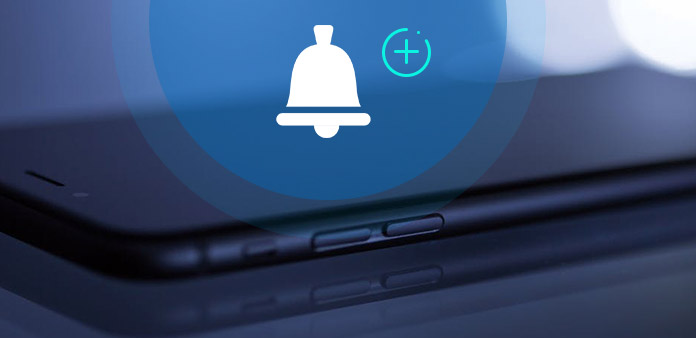
Pour la plupart des gens, utiliser le téléphone intelligent pour communiquer et s'amuser est la partie essentielle de la vie quotidienne. Et la sonnerie est la musique spéciale qui rappelle aux gens non seulement eux-mêmes, mais aussi leur entourage. Il est difficile d'insister pour utiliser une sonnerie iPhone fixe, car il y a tellement de bonnes chansons à écouter en ligne. En outre, certaines personnes ont tendance à définir différentes sonneries pour différents contacts, pour certaines personnes spéciales, afin de les informer directement.
Par conséquent, y a-t-il un moyen simple d'ajouter une sonnerie à l'iPhone et de personnaliser les sonneries iPhone? Pas une tâche difficile à réaliser en réalité. La méthode traditionnelle consiste à synchroniser les sonneries sur iPhone par iTunes. Mais il n'y a pas de filtres pour les utilisateurs de sonneries personnalisées à partir de vos chansons préférées ou même des vidéos DVD et des fichiers musicaux. Pour résoudre ce problème, je vais vous montrer deux méthodes principales: utiliser iTunes pour transférer des sonneries ou ajouter une sonnerie à un iPhone sans iTunes. Vous pouvez lire et choisir la méthode la plus appropriée pour synchroniser des sonneries sur un iPhone ou pour définir une chanson comme sonnerie iPhone sur le bureau.
Partie 1. Ajouter des sonneries à l'iPhone sans iTunes
Combinez la personnalisation des sonneries iPhone et exportez ensemble dans le créateur de sonneries iPhone tout-en-un. Vous pouvez obtenir plus de choix pour personnaliser les sonneries ou pour extraire facilement des sonneries iPhone à partir de sources vidéo. Et Tipard Créateur de sonneries iPhone peut faire mieux, voyons.
Principales caractéristiques de l'excellent créateur de sonneries d'iPhone
1. Convertissez tous les fichiers audio, vidéos et DVD en M4R sous forme de sonnerie iPhone, de texte, de tonalité d'alerte, etc. Cela signifie que presque tous les formats de fichiers audio peuvent être convertis en M4R, qui est le format de sonnerie officiel de l’iPhone. De plus, il n'est pas nécessaire d'acheter certaines sonneries sur iTunes. Tous les travaux de création de sonnerie de votre iPhone peuvent être terminés par le fabricant de sonnerie tout-en-un. Plus tard, vous pouvez extraire des fichiers musicaux de DVD de fichiers vidéo pour ajouter une sonnerie à un iPhone.
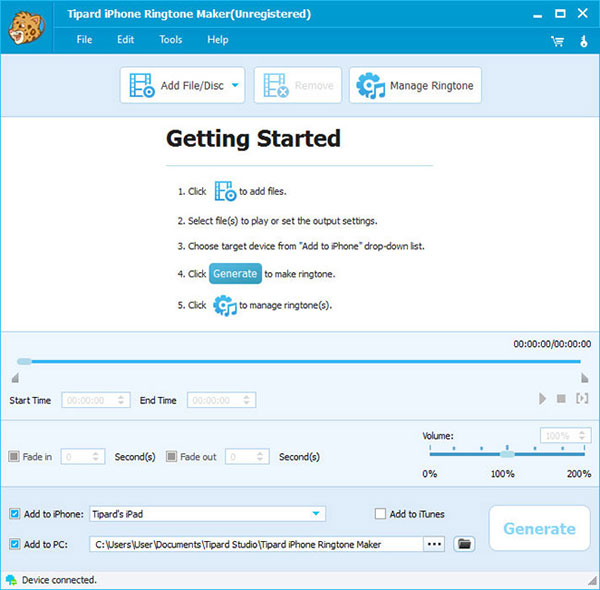
2. Personnalisez les sonneries iPhone avec de nombreux fichiers à éditer. Vous pouvez découper n'importe quel segment de votre vidéo, audio et DVD. Par exemple, définissez l'heure de début et l'heure de fin sur deux curseurs. Vous pouvez également ajuster le volume de la sonnerie de sortie de l'iPhone de 0% à 200%, avec le curseur de volume également. En ce qui concerne l'effet sonnerie, le fondu entrant et sortant est fréquemment utilisé. En outre, exporter librement les sonneries iPhone créées sur un ordinateur et un autre appareil iPhone.
Comment transférer des sonneries sur iPhone
Étape 1: Choisissez Ajouter un fichier / disque option en premier.
Pour ouvrir des fichiers vidéo et DVD afin d'extraire la sonnerie de l'iPhone avec.
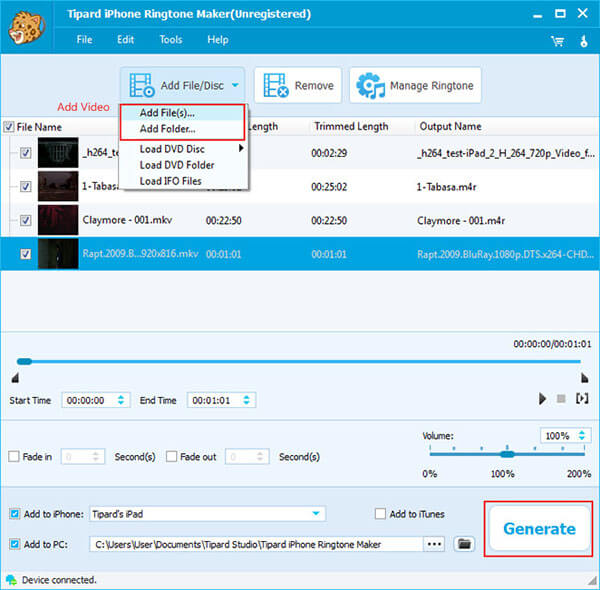
Étape 2: Personnalisez la sonnerie avec les filtres ci-dessous.
Vous pouvez obtenir Heure de début, Heure de fin, Entrée en fondu, Sortie en fondu, Volume et Aperçu curseurs et outils d'édition à ajuster.
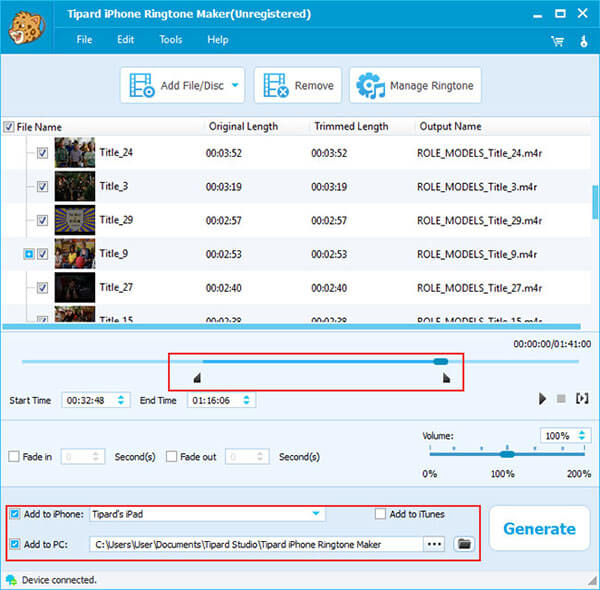
Etape 3: Tick Ajouter au PC et définir le dossier de sortie, puis appuyez sur Générer.
En fait, il y a Ajouter à l'iPhone et Ajouter à iTunes options en outre, pour les utilisateurs d'ajouter la sonnerie à l'iPhone sans synchronisation.
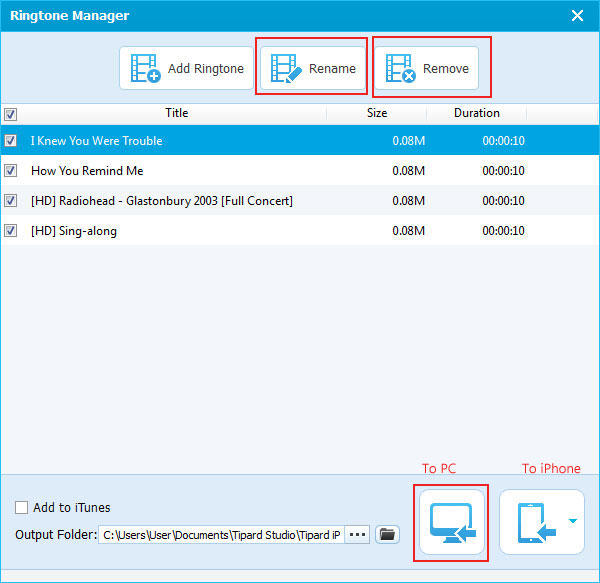
Pendant le processus de création de sonnerie de l'iPhone, vous pouvez prévisualiser ou appuyer sur l'option Afficher les détails pour vérifier la nouvelle qualité de sonnerie créée. Il est vraiment facile à utiliser pour faire une sonnerie à partir d'une chanson sur un ordinateur PC ou Mac sans autres limitations.
Partie 2. Faire une sonnerie sur iPhone par iTunes
Vous pouvez également utiliser iTunes pour enregistrer une sonnerie sur un iPhone. Et les opérations de détail dépendent de l'endroit où se trouve votre musique de sonnerie et de l'endroit où transférer. S'il n'a pas encore été iTunes, vous devez le glisser-déposer avant d'ajouter une sonnerie à l'iPhone avec iTunes. Il existe également des filtres d'édition de sonnerie pour définir l'heure de début, l'heure d'arrêt, la taille de la sonnerie, etc. N'oubliez pas de définir la taille de sonnerie de l'iPhone pour qu'elle soit trop grande et de convertir la sonnerie créée au format MR4 filr.
1. ePUB Reader pour Windows
Étape 1: Connectez votre iPhone avec le Mac / PC par un câble USB.
Étape 2: Ouvrez iTunes pour détecter le périphérique iOS en quelques secondes.
Étape 3: Téléchargez la sonnerie sur iTunes en effectuant un glisser-déposer.
(Soyez au format de fichier .mr4 et vérifiez que la taille de la sonnerie n'est pas trop grande.)
Étape 4: Aller à Tones menu, pour synchroniser les tonalités Tous les tons or Tonalités sélectionnées paramètres.
Étape 5: Tournez-vous vers votre iPhone Paramètres, choisir Musique et alors Sonnerie en ordre.
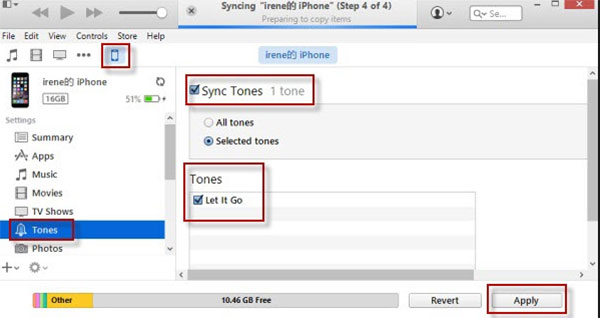
Et maintenant, vous pouvez définir la nouvelle sonnerie à partir de la liste déroulante Sonneries pour obtenir des sonneries par défaut. Donc, ce sont toutes les étapes pour ajouter une sonnerie à l'iPhone à partir d'iTunes.
Conclusion
Selon les deux programmes d'ajout de sonnerie pour iPhone ci-dessus, il est facile de trouver des similitudes. La chose la plus évidente est que votre chanson pour la sonnerie doit être au format de fichier M4R, car l'iPhone accepte uniquement les sonneries M4R. En ce qui concerne les différences avec iTunes et Tipard iPhone Ringtone Maker, iTunes ne peut transférer des sonneries que sur iPhone. Comparé à iTunes, Tipard iPhone Ringtone Maker peut faire un meilleur travail pour extraire facilement la sonnerie des fichiers DVD, avec des filtres intégrés pour couper, rogner et ajouter des effets audio. Par conséquent, si vous souhaitez obtenir une sonnerie iPhone de meilleure qualité, ajoutez une sonnerie personnalisée à l'iPhone sans iTunes est votre choix intelligent.







